Une base de données relationnelle peut contenir des requêtes, des tables, etc. dans un format incompatible, ce qui peut engendrer des inconvénients lors de l'échange de données entre systèmes via Internet. La conversion au format XML, largement accepté et compatible, peut s'avérer très avantageuse, car elle réduit les risques d'incompatibilité. Access 2010 permet d'exporter facilement une table de base de données spécifique au format XML.
Pour commencer, lancez Access 2010 et ouvrez une table de base de données que vous souhaitez exporter.
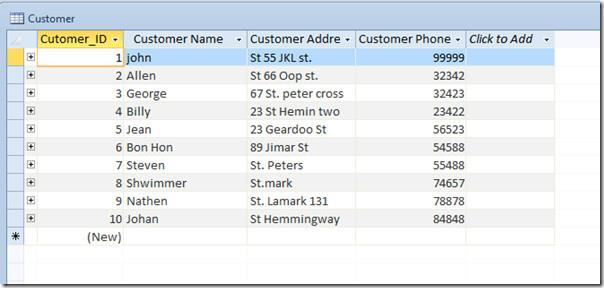
Accédez à l’onglet Données externes et dans le groupe Exporter, cliquez sur Fichier XML.
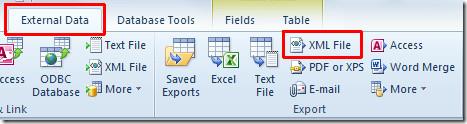
La fenêtre de dialogue Exporter s'affichera , cliquez sur Parcourir pour sélectionner l'emplacement où vous souhaitez exporter le tableau, entrez un nom de fichier XML approprié, cliquez sur Enregistrer, puis sur OK.
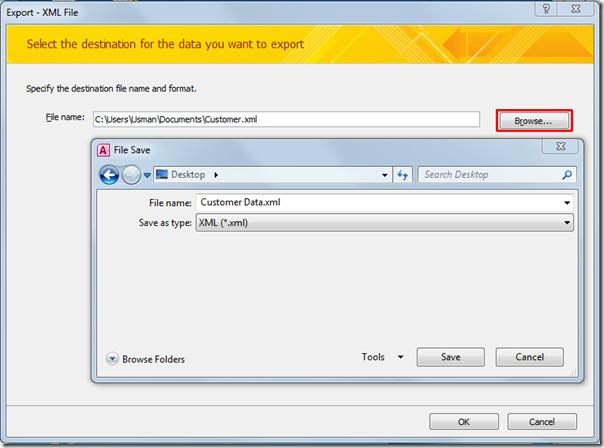
La boîte de dialogue « Exporter XML » s'ouvre, proposant plusieurs options : Données (XML), Schéma des données (XSD) et Présentation des données. Sélectionnez les options souhaitées, puis cliquez sur « Plus d'options » pour configurer les paramètres avancés.
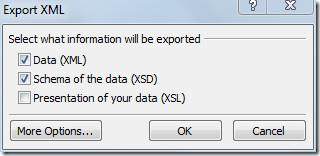
L'onglet Données s'ouvrira, où vous pourrez sélectionner les données à exporter. Dans « Enregistrements à exporter », sélectionnez « Tous les enregistrements » ou « Enregistrement actuel » . Dans « Encodage », sélectionnez le format : UTF-8 ou UTF-16. Passez ensuite à l'onglet « Schéma ».
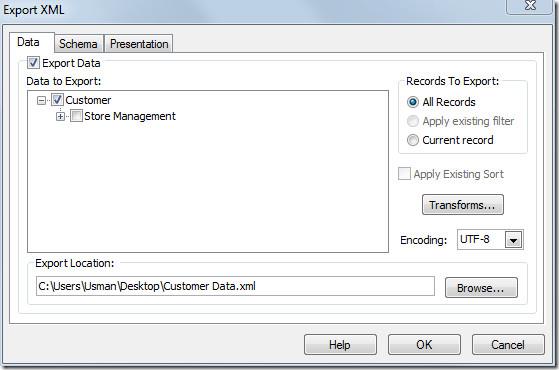
Le schéma définit le type de XML et s'exprime sous forme de contraintes appliquées à la structure du contenu XML. Dans « Exporter le schéma » , activez/désactivez les options d'inclusion des propriétés de clé primaire et de champ. Sous « Emplacement d'exportation », vous pouvez intégrer le schéma dans un fichier XML ou choisir un emplacement pour l'enregistrer séparément. Cliquez sur OK pour continuer.
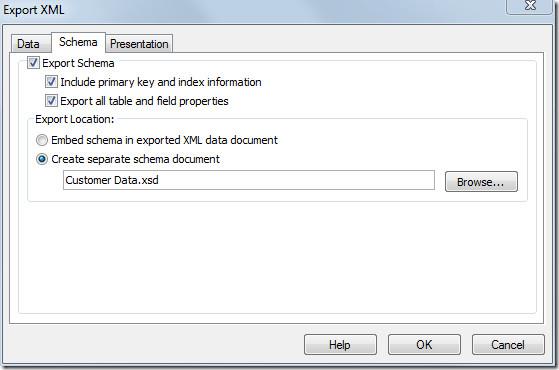
Pour exporter d'autres tables de la même manière, activez l'option Enregistrer les étapes d'exportation . Cliquez sur Fermer pour continuer.
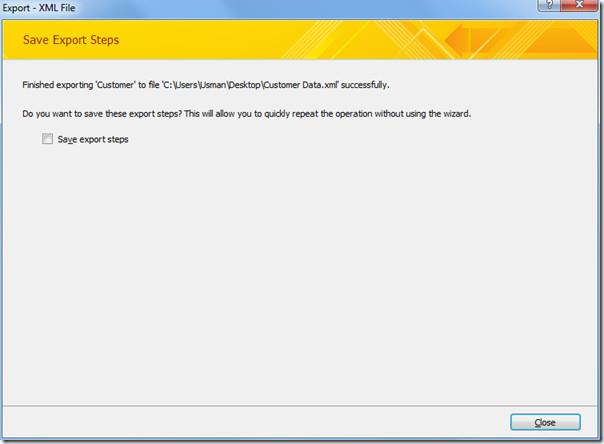
Ouvrez maintenant le fichier XML dans n’importe quel éditeur de texte pour vérifier l’intégrité des données.
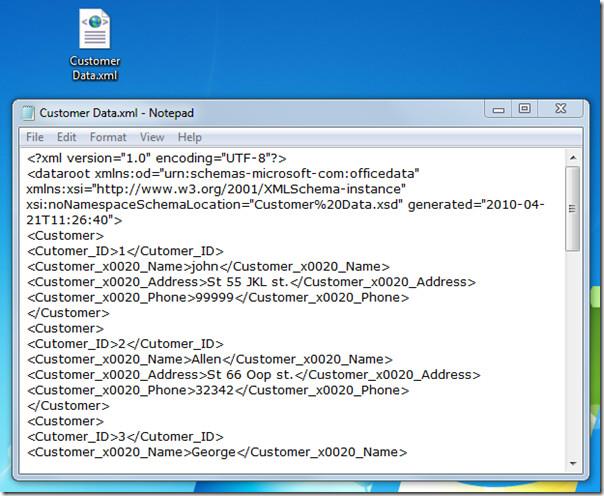
Vous pouvez également consulter les guides précédemment examinés sur Comment exporter un tableau en texte brut dans Access 2010 et Comment créer des tableaux dans Access 2010 à l'aide de commandes SQL

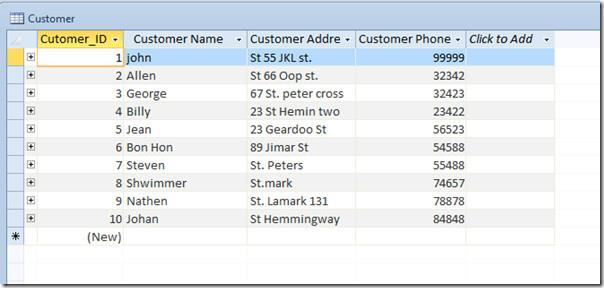
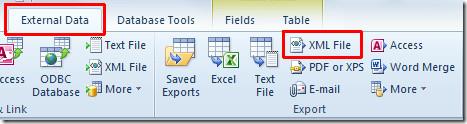
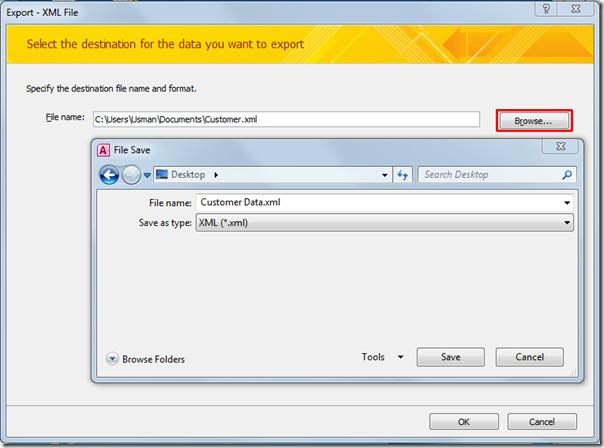
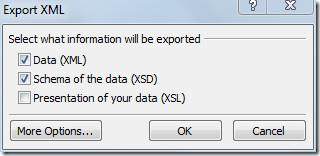
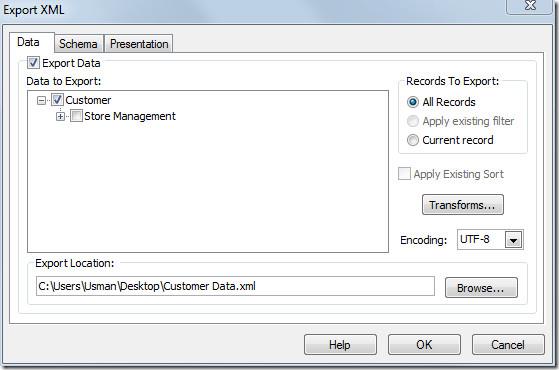
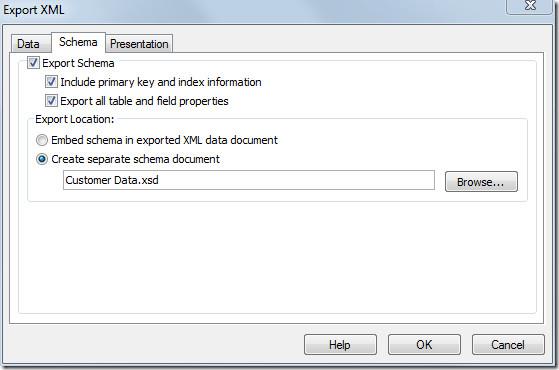
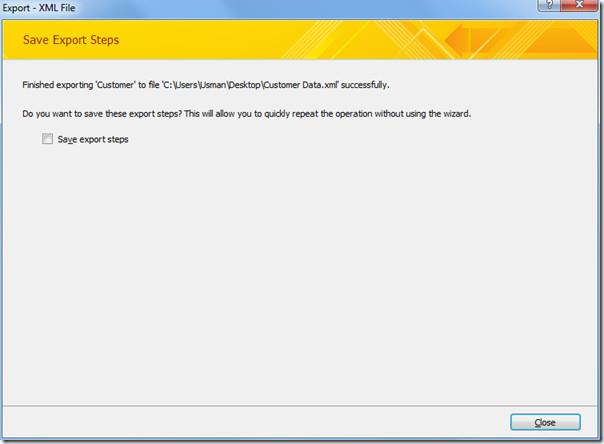
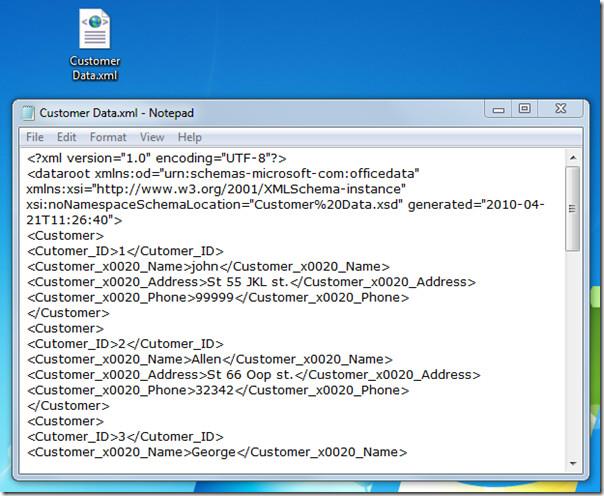




![Exporter/Importer les paramètres du ruban et de la barre doutils Accès rapide [Office 2010] Exporter/Importer les paramètres du ruban et de la barre doutils Accès rapide [Office 2010]](https://tips.webtech360.com/resources8/r252/image-8447-0829093801831.jpg)



